- Cuando trabaja en su presentación y se encuentra con un error al guardar el archivo de Powerpoint, podría ser un caso de corrupción de archivo.
- Si el error ocurrió mientras PowerPoint guardaba el archivo, también puede ser un problema con Microsoft Visual Basic.
- Debería probar un software alternativo de Adobe que pueda ayudarlo a crear diapositivas aún más originales.
- Si PowerPoint no se guardará, también puede repararlo utilizando una herramienta de Windows 10 como se indica a continuación.
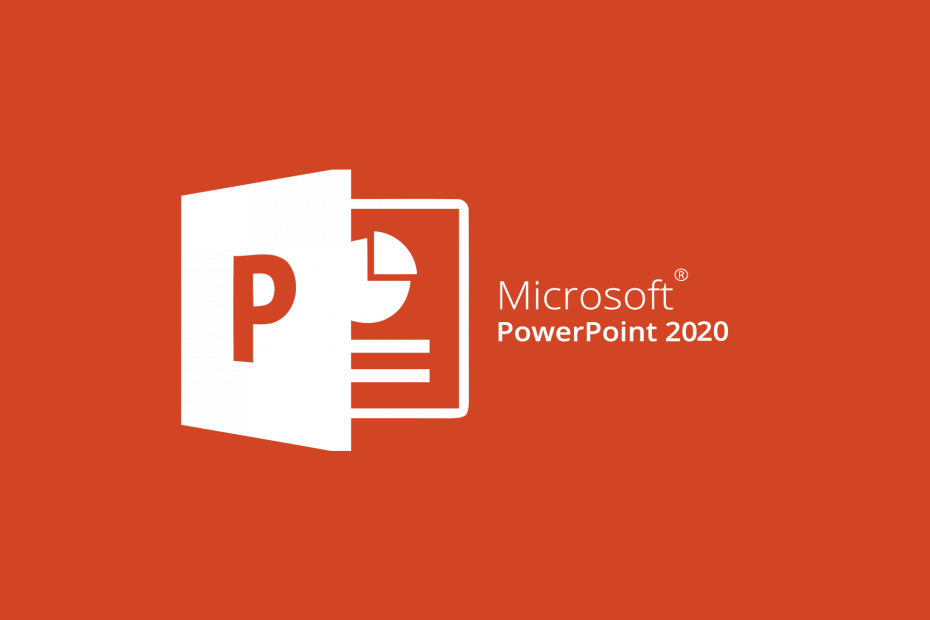
Este software reparará errores comunes de la computadora, lo protegerá de la pérdida de archivos, malware, fallas de hardware y optimizará su PC para obtener el máximo rendimiento. Solucione problemas de PC y elimine virus ahora en 3 sencillos pasos:
- Descargar la herramienta de reparación de PC Restoro que viene con tecnologías patentadas (patente disponible aquí).
- Hacer clic Iniciar escaneo para encontrar problemas de Windows que podrían estar causando problemas en la PC.
- Hacer clic Repara todo para solucionar problemas que afectan la seguridad y el rendimiento de su computadora
- Restoro ha sido descargado por 0 lectores este mes.
Cuando se trabaja en grande PowerPoint presentaciones, puede llegar un momento en el que se enfrente repentinamente a un error al guardar el archivo.
Este PowerPoint error Aunque guardar el archivo puede ser bastante frustrante, intente seguir estos pasos que pueden ayudarlo a resolver este problema común.
¿Cómo puedo corregir los errores de guardado de archivos en PowerPoint?
1. Utilice una plataforma alternativa para presentaciones: Adobe Spark

Si usted es alguien que a menudo se encuentra presentando frente a una gran audiencia, sabrá que lo más vergonzoso que puede suceder es que su presentación no funcione porque no guardó correctamente.
Esta es una molestia común, por lo que necesita una alternativa para crear presentaciones a las que se pueda acceder a través de una multitud de plataformas y que funcione desde cualquier dispositivo habilitado para Internet.
Adobe Spark es una de esas aplicaciones. Esta herramienta de creación basada en la web es perfecta para crear presentaciones, carteles, folletos, publicaciones de Facebook e Instagram y arte de banner de aspecto profesional.
Adobe Spark presenta imágenes y gráficos de alta calidad, miles de plantillas fáciles de usar y lo ayuda a crear múltiples tipos de medios desde una plataforma.
Esta gran solución también viene con soporte multiplataforma, incluido el acceso móvil e instantáneo a sus creaciones desde cualquier lugar del mundo, por lo que definitivamente debería intentarlo.

Adobe Spark
Adobe Spark es la herramienta ideal para salvar su día y crear presentaciones espectaculares para cualquier público.
2. Guarde el archivo como una nueva presentación de PowerPoint
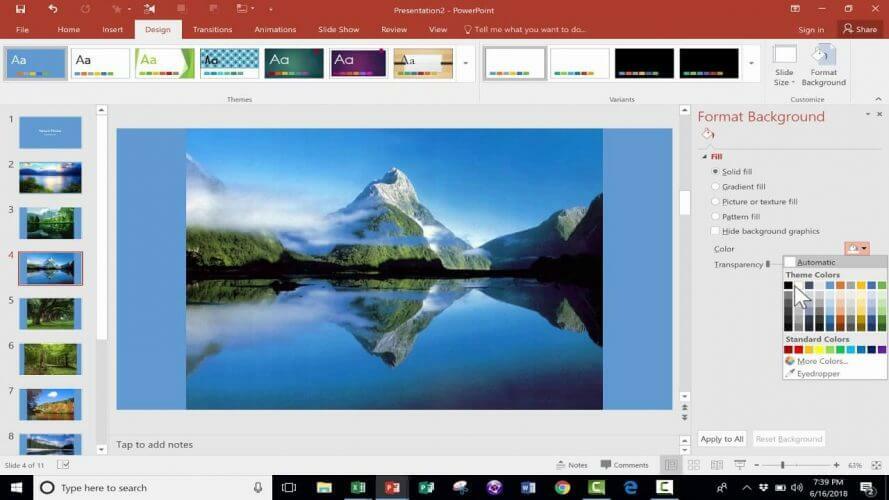
- Realice cualquier edición que pueda necesitar, y si aparece un error, presione el botón Inicio de Windows botón.
- Escribir PowerPoint y ábralo de nuevo en una nueva ventana.
- Seleccione Vista y entoncesClasificador de diapositivas
- Regrese a la primera presentación y seleccione Clasificador de diapositivas también
- Haga clic en Editar y luego elige Seleccionar todo.
- Volver a Editar y haga clic enDupdo.
- Regresar al segundo PowerPoint ventana.
- Haga clic en Editary seleccione Pegar.
- Guarde el segundo documento de PowerPoint con un nombre diferente.
Esta es una forma inteligente de guardar su presentación si algo sale mal. Después de guardarlo con un nuevo nombre, su presentación debería funcionar bien.
3. Quite el control ActiveMovie del formulario de usuario de Microsoft Visual Basic

- Realice cualquier edición que pueda necesitar, y si aparece un error, presione cancelar y luego seleccione Herramientas.
- Seleccione Macro y elige Editor de Visual Basic.
- Seleccionar formulario de usuario con Control de ActiveMovie.
- Ve a la Archivo menú y seleccione Eliminar nombre de formulario de usuarioy luego elige No.
- Vuelve al Archivo menú.
- Seleccione Cerrar y volver a Microsoft PowerPoint.
Más aún, los errores pueden ser el resultado de registros defectuosos causados por una instalación antigua de PowerPoint, por lo que un reparación rápida o una nueva instalación también pueden ser soluciones válidas.
4. Reparación de PowerPoint
- Tipo Panel de control en la pestaña de búsqueda de Windows y haga clic para abrir la aplicación Panel de control desde los resultados.

- Botón derecho del ratón Programas de oficina de reparación.
- SeleccioneCambio.
- Haz una reparación rápida.
- Realice una reparación en línea más tarde.
5. Realice una nueva instalación de PowerPoint
- Elimina por completo tu antiguo Microsoft Office.
- Próximo, descargar Microsoft 365.
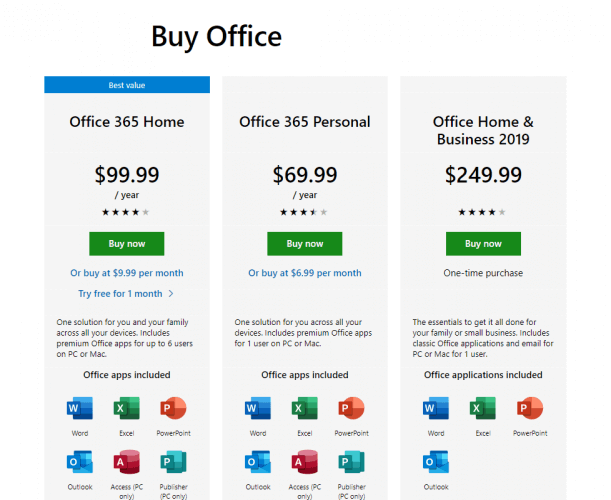
- Compre el paquete Office de su elección.
- Inicie sesión con las credenciales de su cuenta de Microsoft.
- Seleccione Instalar ahora para guardar el archivo de instalación en su PC.
- Haga doble clic en el archivo descargado y siga las instrucciones en pantalla del asistente de configuración.
Si no sabe cómo desinstalar completamente Microsoft Office, consulte esta excelente guía que te ayudará a hacer eso en poco tiempo.
Si todo lo demás falla, es posible que deba considerar el uso de un tercero Reparación de archivos de PowerPoint herramienta.
Esperamos que nuestras soluciones lo hayan ayudado a corregir este error al guardar el archivo de PowerPoint y que haya guardado su presentación rápidamente. Si tiene alguna otra sugerencia sobre cómo lidiar con este error, déjenos un comentario a continuación.
 ¿Sigues teniendo problemas?Arréglelos con esta herramienta:
¿Sigues teniendo problemas?Arréglelos con esta herramienta:
- Descarga esta herramienta de reparación de PC Excelente en TrustPilot.com (la descarga comienza en esta página).
- Hacer clic Iniciar escaneo para encontrar problemas de Windows que podrían estar causando problemas en la PC.
- Hacer clic Repara todo para solucionar problemas con tecnologías patentadas (Descuento exclusivo para nuestros lectores).
Restoro ha sido descargado por 0 lectores este mes.
Preguntas frecuentes
Compruebe si PowerPoint está instalado correctamente y realizar una reparación. Además, compruebe si tiene acceso de escritura a la unidad en la que está intentando guardar.
Puede exportar su presentación a Microsoft Word y luego guardarla como PDF desde allí. También tenemos una gran guía sobre cómo superar los errores de guardado de archivos en PowerPoint.
Puede hacerlo desde el menú Archivo o simplemente usar el atajo Ctrl + S. Si tiene algún problema con su archivo, puede repárelo usando esta guía experta.


